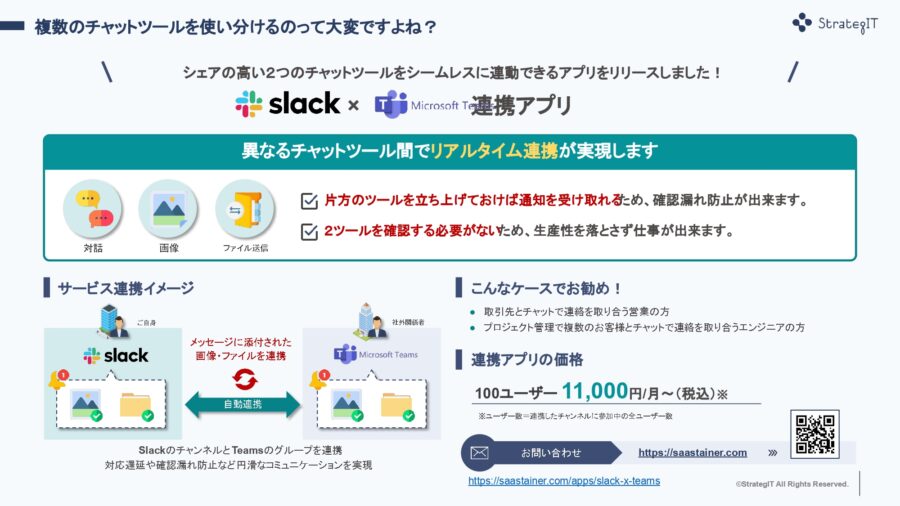ガントチャートは、プロジェクト管理に非常に便利な資料です。
日付とタスクを表にすることで一元管理したり、タスクごとに細かな進捗を把握したりできるため、プロジェクト全体がスムーズに進行できるでしょう。
一定規模のプロジェクトであれば、たった一つ進めるためにもたくさんの部門や作業が絡みます。
関わるスタッフ全員が、やるべきことや全体の進行を把握することはとても重要です。
ゼロから作成するのは難しい部分もありますが、ここでは効率的な作り方や無料ツールについて解説します。
ガントチャートとは?どんなときに使えばいいか
ガントチャート(Gantt Chart)は、プロジェクト管理に使われる表を指します。
アメリカの機械工学者で経営コンサルのヘンリーガント氏が考案したことでこの名が付きましたが、各タスクの進行だけでなく関係性もわかる点が非常に優れた資料です。
プロジェクトを段階ごとに作業単位にまで落とし込みツリー階層で表示する方法で、全体の流れも個別の進捗状況も同時に管理できるようにしたものです。
往々にして情報共有がしにくくなる作業担当者と管理者との壁を横断的に超え、プロジェクト全体を視覚化できる点が優れています。
どんなときに使うかといえば、多くの人員、部門、作業が絡む一定規模のプロジェクトを進行するときが、最適な使いどころです。
いくつもの個別スケジュールが並行して動くような場合、それぞれをリアルタイムに把握し、正確に判断することはプロジェクトの成功に非常に重要です。
大きなプロジェクトは原因が特定しにくい遅れを生じやすいため、重要なタスクを常に視覚的に把握することは有効に働くと言えます。
おすすめの類似グループウェア・プロジェクト管理ツール
類似サービス: MarketWatcher NEO
(4.5)

| 月額費用 | 30,000円〜 | 無料お試し | 10名まで体験無料 |
|---|---|---|---|
| 初期費用 | 要問い合わせ | 導入会社 | 要問い合わせ |
MarketWatcher NEOとは、インパクトフィールド株式会社が運営しているラウンダー向けのグループウェア・業務支援ツールです。 スケジュール管理やタスク管理、活動報告・日報など、豊富な機能を搭載しており、いずれもシンプルで使いやすい操作性で利用することができます。
シンプルで使いやすい機能を搭載
MarketWatcher NEOには、メッセージ配信、チャット、活動報告といった生産性向上や業務効率化につながるシンプルな機能が搭載されています。 現場の様々なデータをリアルタイムに収集し、分析することで、店舗運営の課題を明確にし、課題改善につなげることができます。
スピード導入が可能
導入に1ヶ月〜2ヶ月程度の期間を要するサービスが多い中で、MarketWatcher NEOは、発注から最短1週間で導入することができます。 クラウド型のサービスであるため、短期間での導入が可能となっており、ハードウェアの設置やシステム構築などの手間もありません。
店舗巡回の状況をリアルタイムに把握
MarketWatcher NEOには、チャット機能や活動報告機能、タスク機能といったリアルタイムに情報を共有できる機能が搭載されています。
類似サービス: Shachihata Cloud
(4.5)

| 月額費用 | 110円〜/ユーザー | 無料お試し | あり |
|---|---|---|---|
| 初期費用 | 0円 | 最短導入期間 | 即日〜 |
Shachihata Cloudとは、シヤチハタ株式会社が運営している電子印鑑サービスです。 紙のワークフローをそのまま電子化することができる手軽さが魅力的で、マニュアル不要で導入できます。
紙の決裁業務をそのまま電子化
Shachihata Cloudは、今まで紙で行っていた申請から承認までのプロセスを、そのままデジタル化することが可能です。 現在利用している印鑑をセキュアな環境でそのまま電子化でき、電子化の再現度が非常に高いため、紙と電子で使用する印鑑を変える必要がありません。
運用に合わせて柔軟な設定が可能
Shachihata Cloudは、ワークフローを変えずに捺印した文書をそのままPC・スマホアプリから回覧、承認することができます。 電子化しても、現在のワークフローを変えることなく決裁ができる柔軟性が魅力的で、オフィスにいなくてもスマートフォンなどから手軽に確認、承認ができるため、決裁者が忙しく、なかなか承認がおりないという課題の解消につながります。
電子帳簿保存法対策に有効
Shachihata Cloudは、2022年に電子取引ソフトのJIIMA認証を取得しており、電子帳簿保存法の要件を満たしていることがわかります。 文書に対してインデックスを付与し、電子帳簿保存法の要件を満たした形式での文書保管、検索が可能です。
ガントチャートの基本的な作り方を解説
ガントチャートは決まった作り方があるわけではありませんが、基本的に押さえるべき項目は同じなので、ビジネスシーンでは一定のフォームが活用されています。
大前提としてガントチャートを作る目的は、「各タスクの可視化」と「情報共有」ですので、その2点を踏まえて作成することが重要です。
まずチームごとに各タスクをリストアップし、それを小タスクとしてさらに細分化し、それぞれに担当者や開始日、終了日、期間などをまとめた表を作ります。
それを1日ごとに追い、進行中なのか未着手なのか、作業終了なのかリアルタイム情報を入力していくことで状況を視覚化し、すべてのチームを並べることでプロジェクト全体が把握できます。
ただし重要なのはまず計画をしっかり立てることで、進捗管理はあくまで計画と進捗状況の予実管理だと認識しましょう。
またガントチャートは横線式工程表で作成は比較的容易な部類に入りますが、管理者だけでなくチームメンバー同士がイメージしやすいよう細分化する必要があり、あまりにも細かすぎる場合は調整が必要です。
プロジェクト全体がイメージできるよう、できるだけシンプルに作るのがコツでしょう。
Excelやスプレッドシートでガントチャートを作成する
ガントチャートはExcelやスプレッドシートでも作成可能です。
ただし前述した通り、何よりも重要なのはまず作業工程を洗い出すことです。
プロジェクトには定められた納期がありますので、その日に定められたクオリティで納品するための計画が必要です。
そのためにはまず、WBS(Work Breakdown Structure)が必要となります。
WBSはプロジェクトの構成作業を分解し、最小単位のワークパッケージを構築することを指します。
具体的にはカテゴリごとにタスクと担当者、開始日と終了日、工数の予実と進捗となりますが、ガントチャートの左側に表示されることが多い項目です。
見た目上ひとまとめに表示されることも多いですが、基本的にはガントチャートとWBSとは分けて考えるようにしてください。
それでは作成の流れをまとめてみましょう。
作業の細分化
WBS作成時には、やらなければならない作業がまとまって置かれている状況です。
これを一つひとつ分解して、それぞれにかかる所要時間がわかるところまで持っていくのが最初の作業です。
時間を割り出すためには作業範囲を明確化しなければなりませんので、何をどこまでやるのかここで範囲も決定してください。
細分化には作業担当者の意見が必須ですので、管理者と実作業担当者とが打ち合わせを行い、ギャップが生じないようまとめていきます。
作業順決定
すべき作業が明確になったら、それぞれ順序を設定します。
ここで重要なのは、先行が終わらなければ後続作業ができないのか、それとも並行できるのかを明確にすることです。
整理して作業を並び替えるとプロジェクト進行の根幹に関わる全体の流れ(クリティカルパス)が視覚化されますので、作業の遅延が起こらないようそこを強調しましょう。
ツリー構造化
作業には親レベルと子レベルとがありますが、同じレベルの作業をまとめていくと漏れを防止することができます。
ただし子が集まると親になることを意識し、作業をツリー構造化することが重要です。
ここまで整理できれば、すでにガントチャートのフォーマット作成はほぼ終了しています。
Excelやスプレッドシートの左から順に、大タスク、小タスク、開始日、終了日、期間などの項目を入力してください。
それぞれのタスクの担当者名と予定工数、実績工数、進捗%を入れ、シート右側には1日ごとに納期までの日付を入れます。
後は実際の作業を進めていき、それぞれの日に色付けをするなどしてどれくらいの作業を終了したかパーセンテージを入力していけば、スケジュールの可視化が可能となります。
無料で使えるガントチャート作成ツールおすすめ5選
ガントチャートは自作もできますが、もっと細分化したい、わかりやすく分析しやすいチャートが欲しいと感じることは少なくありません。
ゼロから作り始めるのは労力もかかりますので、そんなときには無料で手軽に使えるツールがおすすめです。
ここでは使いやすいと評判の無料ツールを5選紹介します。
Redmine
対応OS:Windows、Mac、Android、iOS
オープンソースのプロジェクト管理ツールですが、ガントチャート作成機能も搭載しています。
用途に合わせて改良できるためエンジニアからの評価が高い無料ツールです。
バージョンやチケットに応じてガントチャートに反映され、タスクが多いプロジェクトには最適です。
画像·データ出典:Redmine公式サイト
teamgantt
対応OS:Windows、Mac、Android、iOS
1プロジェクト3人まで無料
オンラインでガントチャートを管理できるのが特徴です。
世界の有名企業をはじめ100万人のユーザーを持つ評価の高いツールとなっています。
ドラッグ&ドロップで簡単に操作できる点と使いやすいUIが魅力です。
画像·データ出典:teamgantt公式サイト
Jooto(ジョートー)
対応OS:Windows、Mac、Android、iOS
4人まで無料
クラウドで利用可能で、ドラッグ&ドロップで簡単に操作できるのが魅力です。
かんばん方式タスクは操作も簡単で専門知識がなくても直感で使いやすいシンプルデザインが特徴です。
画像·データ出典:Jooto公式サイト
Instagantt
対応OS:Windows、Mac
3プロジェクトまで無料
タスク管理ツールAsanaと連携したガントチャートです。
利用にはAsanaのアカウントが必要ですが、Asanaに登録してあるタスクからガントチャートを作成することができます。
画像·データ出典:Instagantt公式サイト
Brabio!
対応OS:Windows、Mac
5人まで無料
コンセプトが「Excelの10倍速くガントチャートが作れる」というだけあり、簡単に表を作ることができるのが魅力です。
Excelファイル形式で一括出力できるのも特徴で、Excel形式で渡したい場合にも便利です。
画像·データ出典:Brabio!公式サイト
ガントチャートの作成で注意すべき事項とは?

前述しましたが、いかに素晴らしいガントチャートを作成し、いかに有用なツールを活用しようとも、ガントチャートは計画が不適切であれば何の意味も持ちません。
作成時に確実なWBSを作成することが何よりも重要であることを、まずは意識しましょう。
また運用を始めた後も適時チェックし、変更や追加を都度行って軌道修正することも重要です。
ガントチャートはプロジェクトが生きている間はずっと生き続けるものであり、まさに生ものであることを忘れないようにしましょう。
プロジェクト管理にガントチャートを活用しよう
ガントチャートはビジネスシーンで古くから活用されているものであり、プロジェクト管理においてはもはや必須の資料です。
目的はプロジェクト進捗の可視化と情報共有ですので、この2点を十分に意識し、使いやすいガントチャートを活用してください。